كيفية تمكين الرسائل في iCloud على Mac (09.16.25)
بعد إطلاق High Sierra ، أصبحت الرسائل متاحة لنظام التشغيل Mac. تعمل هذه الميزة على تحديث الرسائل تلقائيًا على جميع أجهزتك التي تستخدم نفس معرف Apple. أصبح هذا ممكنًا من خلال iCloud ، لذلك إذا وصلت رسالة إلى هاتفك ، فستتلقىها على أجهزتك الأخرى أيضًا. يحدث الشيء نفسه عند إزالة الرسائل أو حذفها. والأمر الجيد الآخر في iCloud عندما يتعلق الأمر بالرسائل هو أنه لا داعي للقلق بشأن نسخ رسائلك احتياطيًا لأنه يتم حفظها تلقائيًا في السحابة. في هذه المقالة ، سنوضح لك كيفية تمكين الرسائل في iCloud باستخدام جهاز Mac الخاص بك.
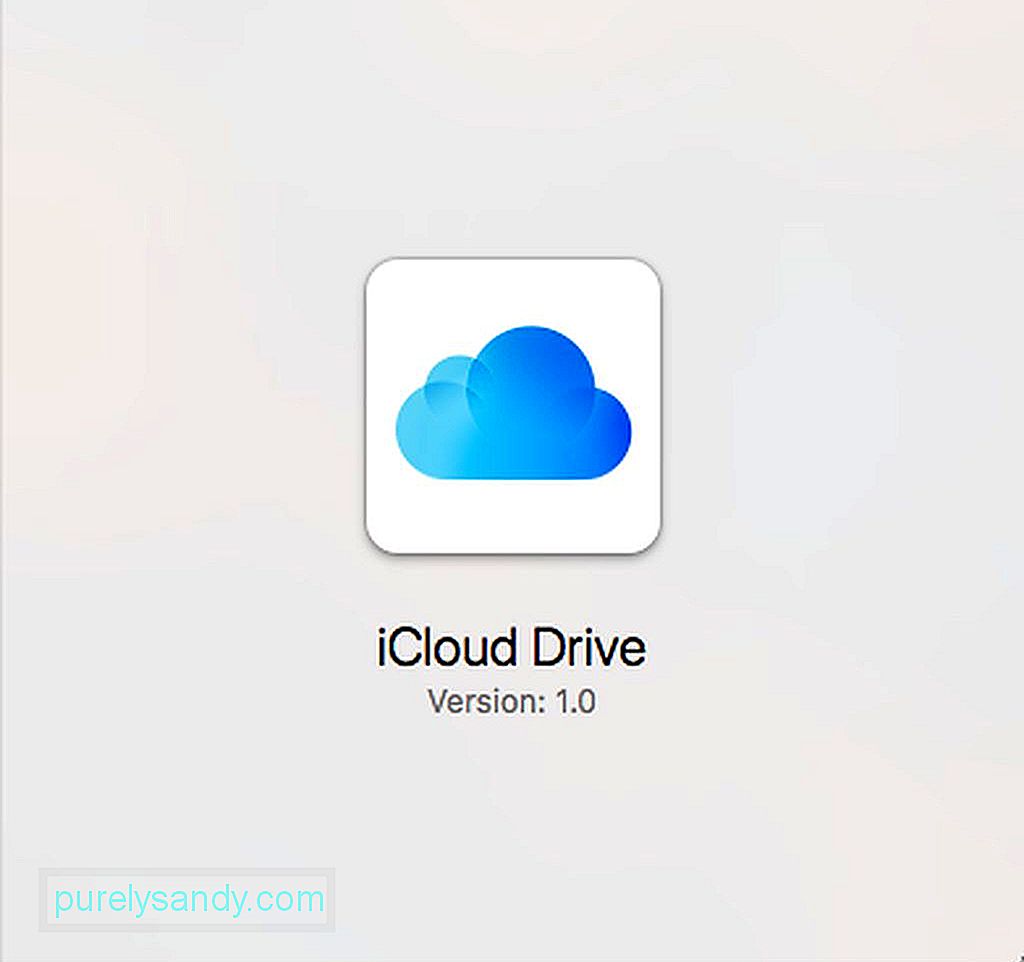
المتطلبات الأساسية للسماح برسالة iCloud هي لتشغيل macOS 10.13.5 High Sierra على الأقل. بالنسبة لأجهزة iOS ، تحتاج إلى تمكين رسائل iCloud حتى تعمل الميزة عبر جميع أجهزة Apple الخاصة بك.
لتمكين رسالة iCloud على جهاز Mac ، تحتاج إلى الوصول إلى إعدادات تطبيق الرسائل بدلاً من إعدادات iCloud ضمن تفضيلات النظام. اتبع هذه الخطوات لتشغيل رسائل iCloud:
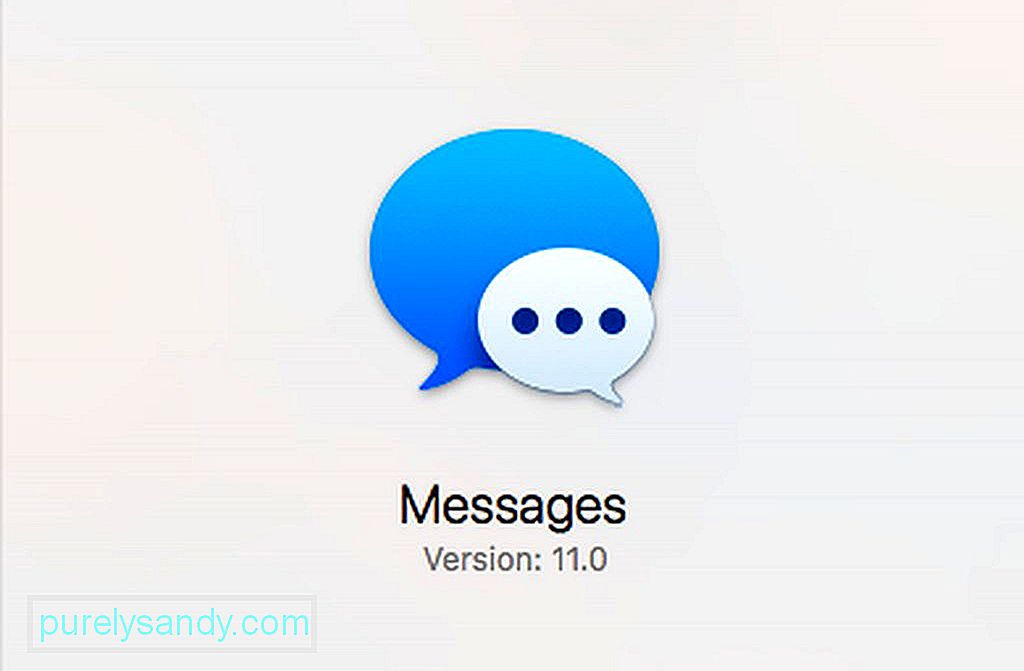
- قم بتشغيل تطبيق Messages من Dock أو باستخدام Spotlight. يمكنك أيضًا العثور عليه في / مجلد التطبيقات.
- افتح قائمة الرسائل ، ثم انقر فوق التفضيلات.
- انقر فوق علامة التبويب "الحسابات" واختر حساب Apple ID الخاص بك من القائمة.
- تأكد من إيقاف تشغيل المربع الموجود بجوار تمكين الرسائل في iCloud.
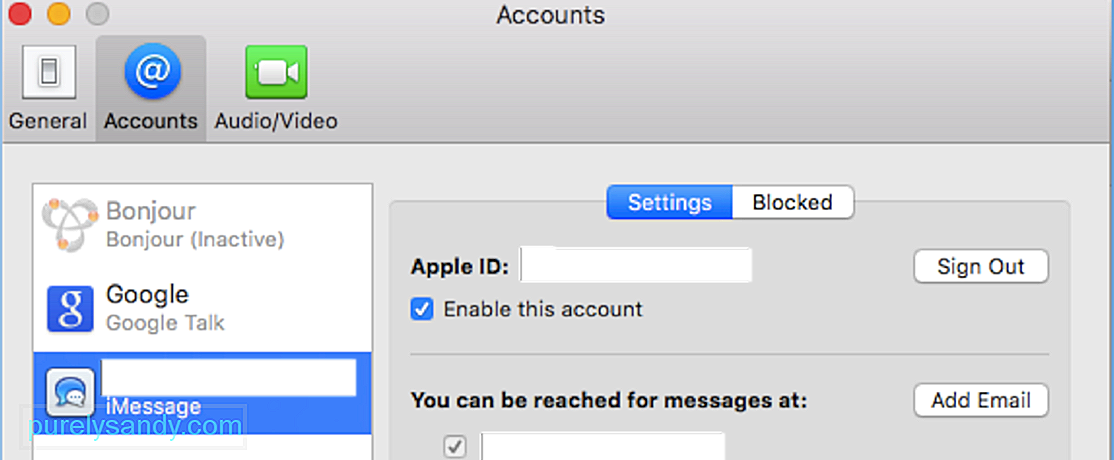
بمجرد تمكين رسائل iCloud على جهاز Mac ، ستظهر رسائلك سيتم الآن المزامنة مع iCloud ، وقد يستغرق الأمر بعض الوقت ، اعتمادًا على عدد الرسائل التي لديك ونوع الرسائل التي تلقيتها. قد تستغرق الصور ومقاطع الفيديو والملفات بعض الوقت للمزامنة بسبب حجم هذه الملفات.
إذا لم تتم مزامنة الرسائل تلقائيًا لسبب ما ، فيمكنك النقر فوق الزر "المزامنة الآن" الموجود في تفضيلات الرسائل على Mac لمزامنة رسائلك مع iCloud يدويًا. يجب أن يؤدي إعداد تطبيق الرسائل إلى تشغيل المزامنة مع iCloud وجميع أجهزتك الأخرى باستخدام نفس معرف Apple ، ولكن إذا لم يعمل ، يمكنك استخدام زر Sync Now لاستكشاف مشكلة المزامنة وإصلاحها.
كيفية تمكين الرسائل في iCloud على جهاز iOS الخاص بكمن الناحية الفنية ، يجب أن تكون قد قمت بتمكين iMessages الخاص بك على جهاز iOS الخاص بك أولاً قبل جهاز Mac. لكن في بعض الأحيان ، يتم تعطيل iMessage لسبب ما ، وقد لا تكون على علم بذلك. إذن ، إليك كيفية التأكد من تمكين "الرسائل على iCloud" على جهاز iOS الخاص بك:
- على جهاز iPhone أو iPad ، انتقل إلى "الإعدادات".
- انقر فوق اسمك في الأعلى. إنه المكان الذي يمكنك فيه الوصول إلى إعدادات Apple ID و iCloud و App Store.
- انقر فوق iCloud.
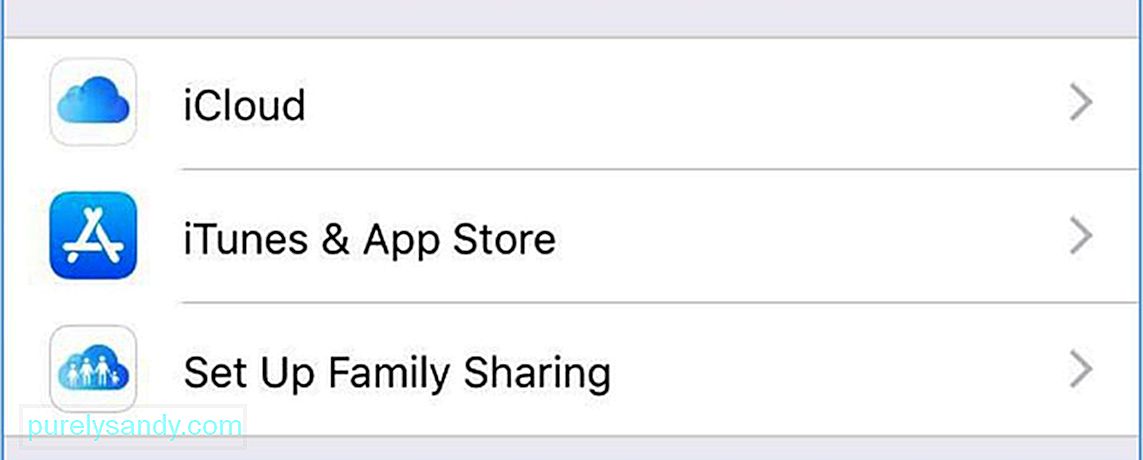
- تأكد أن شريط التمرير للرسائل قيد التشغيل.
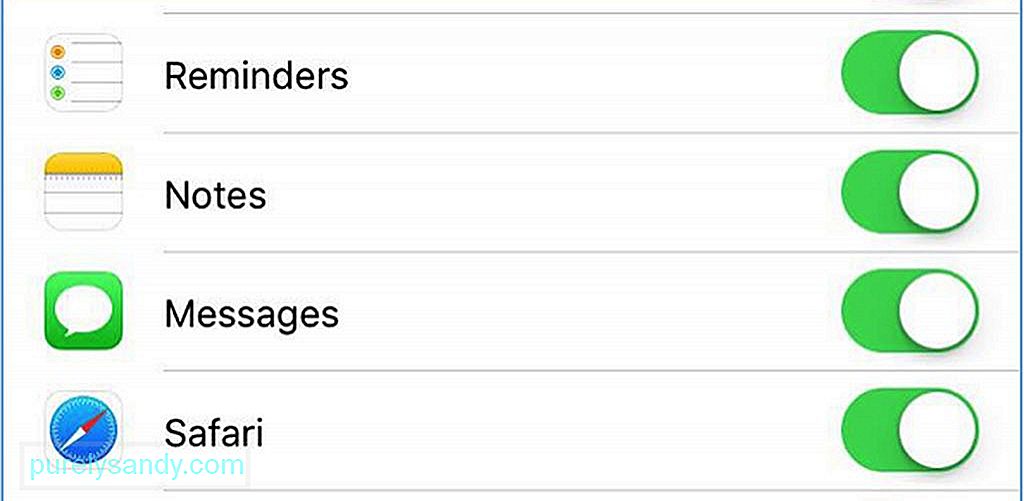
- انتظر حتى تتم مزامنة رسائلك.
الآن بعد أن قمت بتمكين رسائل iCloud على أجهزة Mac و iOS ، يمكنك الآن استخدامها لإرسال رسائل إلى أرقام أو معرفات Apple التي تم تمكين ميزة iMessages الخاصة بها. ولكن لاحظ أنه إذا كنت تستخدم أجهزة Mac متعددة ، فيجب عليك تمكين الرسائل بشكل فردي
نظرًا لأن الميزة تستخدم مساحة تخزين iCloud ، فقد تضطر إلى الاشتراك للحصول على مساحة تخزين أكبر خاصة إذا كانت مقاطع الفيديو والصور تشكل غالبية رسائلك. إذا وصلت إلى سعة تخزين iCloud البالغة 5 غيغابايت ، فيمكنك تنزيل ملفاتك وحفظها على جهاز Mac يدويًا. كل ما عليك فعله هو النقر بزر الماوس الأيمن على الصورة أو مقطع الفيديو والنقر فوق إضافة إلى مكتبة الصور.
إليك نصيحة: قم بتحرير بعض مساحة التخزين على جهاز Mac عن طريق حذف الملفات غير المرغوب فيها تلقائيًا باستخدام تطبيق مثل Outbyte ماك ريبير
فيديو يوتيوب: كيفية تمكين الرسائل في iCloud على Mac
09, 2025

